Come installare e configurare la rete multisito di WordPress – Guida passo passo 2022
Pubblicato: 2021-06-29Scopri come installare e configurare una rete multisito WordPress utilizzando questa guida visiva dettagliata.
WordPress è dotato di una funzionalità integrata che ti consente di creare più siti Web o una rete di siti WordPress.
Una rete multisito WordPress viene solitamente utilizzata da organizzazioni, aziende o aziende, che devono gestire più siti Web separati ma desiderano controllarli e gestirli in un'unica dashboard.
Se sei totalmente nuovo su WordPress, ti consigliamo vivamente di controllare la nostra guida all'installazione di WordPress prima di seguire questa.
Dopo il sommario è disponibile un breve riassunto conciso.
Come installare e configurare una rete multisito WordPress?
- Effettua il backup del tuo sito Web WordPress esistente, se ne hai uno.
- Verifica che Pretty Permalinks funzioni sulla tua singola istanza di WordPress.
- Disattiva tutti i plugin attivi se gestisci un singolo sito Web WordPress.
- Aggiungi: define( 'WP_ALLOW_MULTISITE', true ); nel file wp-config.php .
- Vai su Strumenti → Configurazione di rete , quindi segui le istruzioni sullo schermo.
- Vai su I miei siti → Amministratore di rete → Siti quindi fai clic su " Aggiungi nuovo ".
- Segui le istruzioni sullo schermo dal passaggio (6) per aggiungere un nuovo sito.
- Installa plugin e temi nel multisito di WordPress.
Che cos'è una rete multisito WordPress?
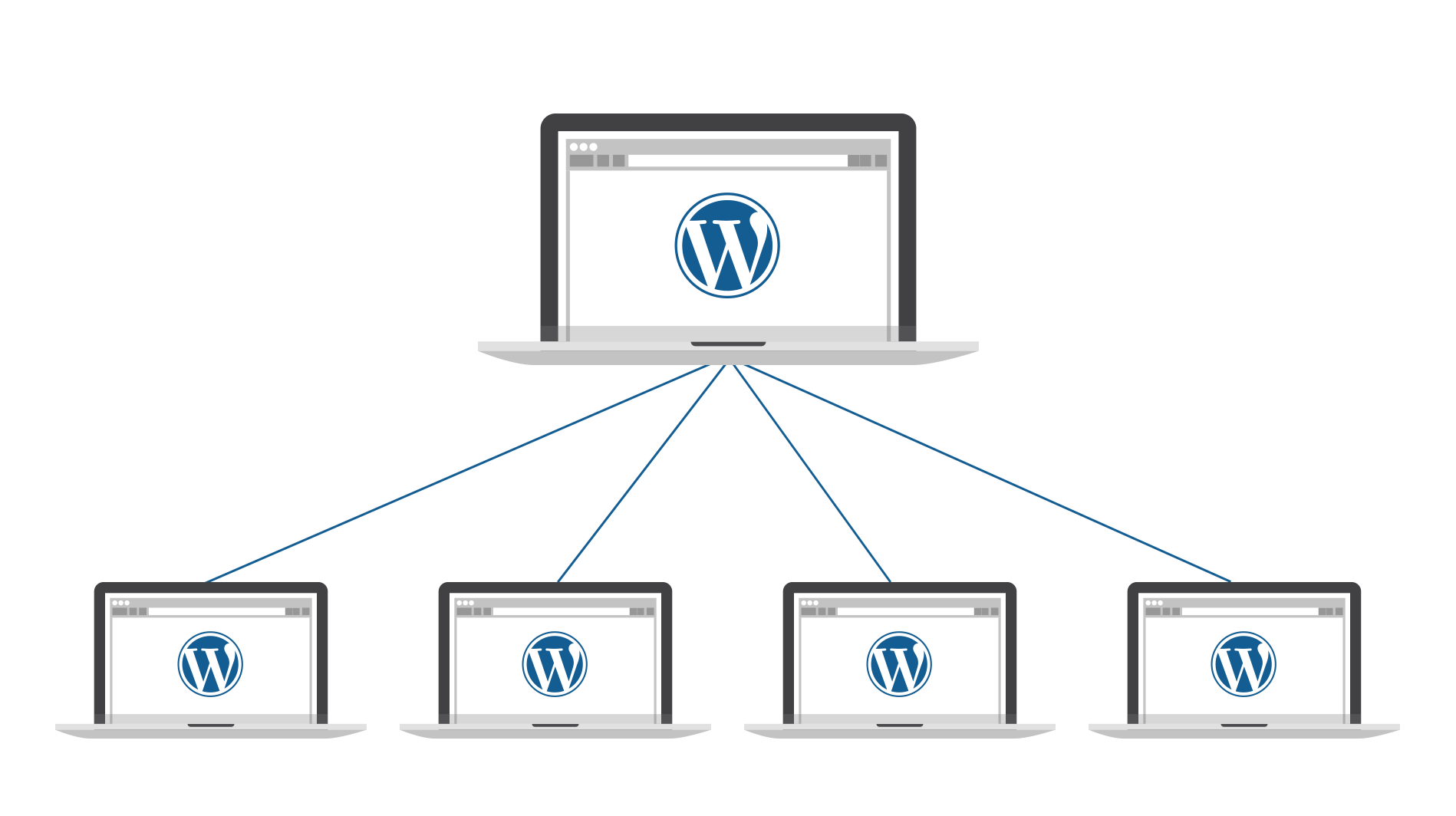
Sia che tu abbia un'attività con più filiali o gestisci un sito educativo con più sedi, il multisito di WordPress può aiutarti a gestire innumerevoli siti Web con un account WordPress e tutto in un'unica dashboard. Lo stesso WordPress utilizza una rete multisito per il proprio sito Web principale.
Se non sai di cosa si tratta, il multisito di WordPress è una funzionalità integrata in WordPress che ti consente di utilizzare un account WordPress per gestire più siti Web. Ciò ti dà la possibilità di utilizzare un accesso e una dashboard per gestire numerosi siti Web.
Multisite è perfetto per le persone che utilizzano WordPress per un'azienda con più filiali, istituti accademici con blog di studenti, siti di forum con sottoforum, aziende e governi con vari dipartimenti o persino una rete di blog.
Multisito ti offre la flessibilità e la scalabilità per semplificare l'esecuzione di una vasta rete di siti Web. In questo articolo spiegherò come installare, configurare, configurare e personalizzare un multisito WordPress.
Pro e contro del multisito WordPress
Pro di WordPress Multisito
- Accesso facile: WordPress ti consente di gestire ogni singolo sito Web in una rete in un'unica dashboard, consentendoti di accedere a tutto in un unico posto con un solo accesso.
- Controllo dell'amministratore: puoi fare in modo che ogni sito abbia il proprio amministratore, puoi anche modificare completamente i privilegi e le autorizzazioni di ciascun amministratore.
- Temi e plug-in condivisi: se desideri installare temi e plug-in per la tua rete multisito, devi scaricare i plug-in e i temi solo una volta. Ciò ti consente di installare e configurare temi e plugin molto facilmente.
- Aggiornamento in blocco: Multisite ti semplifica la vita consentendoti di aggiornare TUTTI i tuoi siti Web contemporaneamente semplicemente utilizzando l'installazione principale. Quando arriva un nuovo aggiornamento, devi solo aggiornare una volta e tutti i tuoi siti Web verranno aggiornati.
Contro di WordPress Multisito
- Risorse condivise: le risorse sulla rete multisito sono condivise da ciascun sito Web della rete. Se la tua rete è inattiva per qualche motivo, anche ogni singolo sito Web verrà chiuso e se un sito Web assorbe troppe risorse o riceve troppo traffico, tutti gli altri siti saranno interessati.
- Vulnerabilità dell'hacking: poiché la tua rete consente ai siti Web di condividere risorse, quando vieni violato, gli effetti avranno un impatto sull'intera rete. Ciò rende le reti multisito estremamente vulnerabili all'hacking.
- Incompatibilità: in poche parole, molti provider di host e plug-in non supportano reti multisito, rendendo le tue opzioni molto più limitate quando si tratta di scegliere provider di host e plug-in.
Come configurare una rete multisito
Attivazione multisito e preinstallazione
Installare e configurare il tuo multisito è in realtà molto più semplice di quanto pensi, ma si consiglia vivamente di eseguire il backup del tuo sito Web prima di farlo. Se vuoi imparare come eseguire il backup del tuo sito, dovresti seguire questo articolo. Una volta terminato il backup, puoi procedere alla pre-installazione .
Un'altra cosa da notare prima di convertire il tuo sito in un multisito è che il tuo provider di hosting potrebbe non supportare le reti multisito. In tal caso, potrebbe essere necessario cambiare il provider host. Qui su Labinator.com, consigliamo HostArmada .
Infine, devi controllare se PrettyPermalinks è abilitato, questo significa che i tuoi link dovrebbero assomigliare a questo:
https://example.com/ la mia-pagina
e non questo:
https://example.com/ ?p=2345
Se PrettyPermalinks non è abilitato, devi andare alla dashboard di WordPress, quindi Impostazioni , quindi Permalinks e quindi in quella pagina scegli un'impostazione per i tuoi collegamenti che non sia Predefinita . Si consiglia inoltre di disabilitare tutti i plugin prima di farlo.
Per convertire il tuo sito web in una rete multisito dobbiamo attivare multisito nel file di configurazione:
- Innanzitutto, devi accedere al tuo account host e trovare il tuo cPanel .
- Una volta arrivato al tuo cPanel devi accedere al File Manager .
- Nel File Manager, trova la cartella chiamata " public_html ".
- All'interno di quella cartella, ci sarà un file chiamato " wp-config.php ". Una volta trovato quel file, fai clic con il pulsante destro del mouse su di esso e quindi seleziona Modifica.
- Dopo aver fatto clic su Modifica dovresti vedere una pagina che mostra il codice, devi trovare la riga che dice:
/* Questo è tutto, smetti di modificare! Buon blog. */ - Sopra quella riga, dovrebbe esserci la riga che mostra l'impostazione per il multisito. Modifica la riga in modo che dica: define('WP_ALLOW_MULTISITE', true);
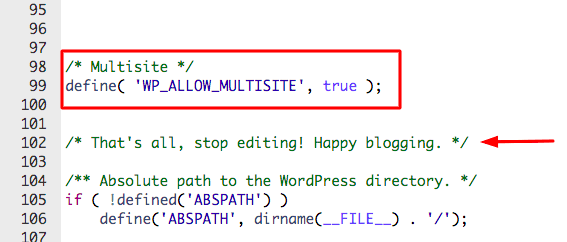
Una volta fatto, puoi salvare le modifiche e quindi chiudere il file. Ora hai finito con l'abilitazione del multisito, anche se questa è solo metà del processo.
Scelta dei tipi di dominio
Prima di installare la tua rete multisito devi scegliere tra i tipi di dominio. Esistono due tipi di dominio principali quando si tratta di multisito; sottodomini e sottodirectory (aka sottocartelle ). Questi due tipi di dominio cambiano il modo in cui i tuoi URL cercheranno il tuo sito. Sebbene all'inizio possa sembrare insignificante, questa scelta è fondamentale.
I sottodomini vengono utilizzati per i multisiti che coprono molti argomenti e nicchie e di solito sono meno SEO friendly perché vengono utilizzati per più argomenti. I sottodomini di solito assomigliano a site1.example.com . Se scegli di utilizzare i sottodomini, devi eseguire alcune impostazioni extra.
Le sottodirectory/sottocartelle sono più comuni quando si tratta di multisito, vengono utilizzate per siti Web che si concentrano su una nicchia o un argomento specifico , quindi questo li rende più SEO friendly . I collegamenti alle sottodirectory di solito hanno questo aspetto, example.com/site1 .
Se desideri utilizzare le sottodirectory, non è necessaria alcuna configurazione aggiuntiva, puoi saltare la sezione successiva e procedere con l'installazione della tua rete.
Configurazione per il sottodominio
In questa sezione ti mostrerò come abilitare i sottodomini se è quello che scegli di utilizzare per il tuo tipo di dominio. L'abilitazione dei sottodomini è abbastanza semplice e simile al processo per l'attivazione del multisito.
- Per iniziare devi accedere al tuo account host e navigare nel tuo cPanel come hai fatto per attivare il multisito.
- Una volta arrivato al tuo cPanel, trova la sezione Domini, e da loro devi selezionare Sottodomini.
- Dovrebbe apparire una nuova schermata e da lì è necessario trovare una sezione denominata " Crea un sottodominio ".
- Quando lo trovi, inizia selezionando il tuo dominio preferito, quindi per la casella di testo inserisci il carattere *. Quindi puoi selezionare " Crea " e ora hai ufficialmente finito con l'abilitazione dei sottodomini!
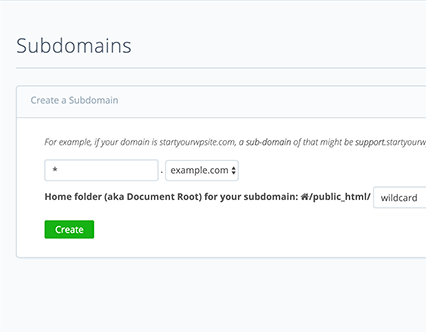
Installazione di una rete multisito:
Finalmente, possiamo arrivare alla parte principale di questo articolo! In questa sezione spiegherò come esattamente puoi installare il tuo multisito ora che hai completato tutti i prerequisiti. Questo sarà un processo semplice ma abbastanza lungo, quindi ti consiglio di ricontrollare di aver fatto tutto correttamente fino a questo punto. Ora puoi procedere se sei sicuro di aver fatto tutto correttamente.
- Per prima cosa, vai alla dashboard di WordPress , quindi " Strumenti ", quindi " Configurazione di rete ".
- Successivamente, avvia il processo di creazione scegliendo il tipo di dominio preferito (sottodominio o sottodirectory). Quindi scegli un titolo per la tua rete e assicurati che l'e-mail dell'amministratore di rete sia corretta.
- Ora WordPress ti dirà di cambiare il codice nei file; wp-config e .htaccess. Per trovare questi file devi usare cPanel e il metodo che abbiamo usato in precedenza per trovare wp-config . Anche il file .htaccess dovrebbe trovarsi nella stessa cartella di wp-config.
- Per wp-config, devi trovare la sezione sopra il testo:
/* Questo è tutto, smetti di modificare! Buon blog. */
Quando lo trovi devi sostituire il testo con lo snippet come indicato da WordPress. Quindi seleziona Salva modifiche e passa al secondo file. - Per .htaccess , devi accedere al file con quel nome nella stessa cartella di wp-config, quindi scorrere verso il basso e trovare lo snippet di codice simile a quello mostrato in WordPress. Devi semplicemente cambiarlo come indicato da WordPress e quindi selezionare " Salva modifiche ", ora puoi uscire da questa pagina e tornare a WordPress.
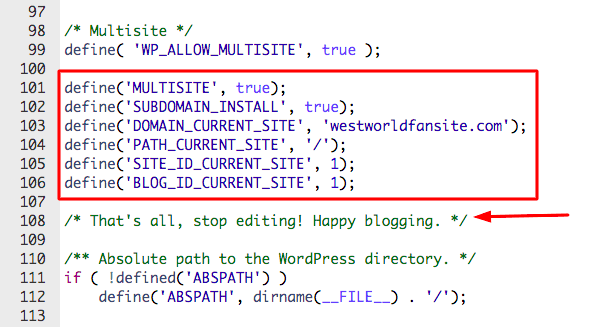
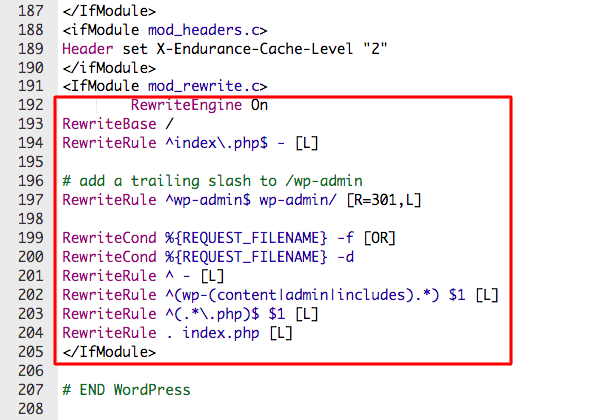
Ora hai finalmente finito di configurare e installare la tua nuovissima rete multisito! D'ora in poi non sono richieste altre impostazioni, nelle prossime sezioni ti mostrerò come configurare la tua rete e aggiungere siti.

Come configurare e aggiungere siti a una rete multisito
WordPress semplifica non solo l'aggiunta di siti alla tua rete, ma anche la configurazione di tutto ciò che fa parte della tua rete multisito. Quando sei nella dashboard di WordPress, nell'angolo in alto a sinistra c'è una scheda in alto chiamata I miei siti. Cliccandoci sopra puoi configurare i tuoi siti e quelli nuovi. Per aggiungere un nuovo sito, procedi nel seguente modo:
- Trova i miei siti nella dashboard di WordPress , quindi fai clic su di esso, quindi seleziona " Amministratore di rete ", quindi seleziona " Siti ".
- Successivamente, dovrebbe apparire una nuova pagina, in quella pagina, è necessario fare clic su " Aggiungi nuovo ".
- Ora puoi inserire i dettagli per il tuo nuovo sito, questo dipende da te, e poi quando hai finito devi selezionare “ Aggiungi sito ”.
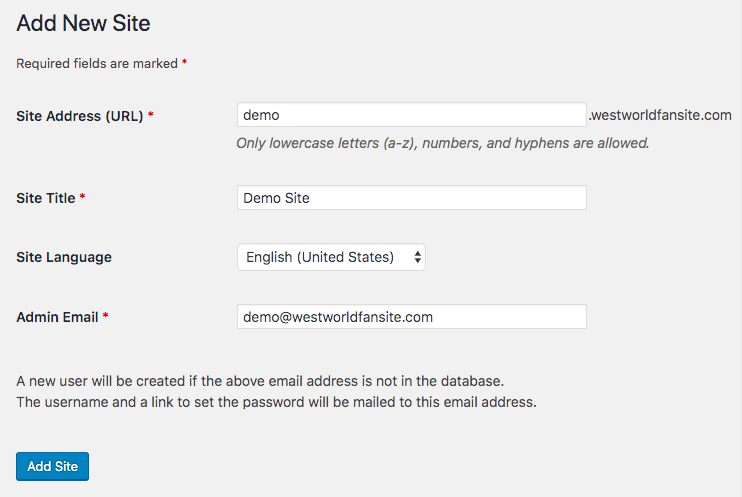
Questo è tutto! Questo è tutto ciò che devi fare per aggiungere un sito, ora puoi utilizzare I miei siti per configurare quel sito come preferisci. Nella parte successiva, ti mostrerò come installare plugin e temi.
Come aggiungere plugin e temi a una rete multisito WordPress
L'aggiunta di temi e plug-in è ancora più semplice dell'aggiunta di siti alla tua pagina. WordPress ti consente anche di aggiungere temi e plug-in all'intera rete contemporaneamente.
Come aggiungere temi alla rete multisito di WordPress?
Per aggiungere un tema vai alla tua dashboard , quindi " I miei siti ", quindi " Amministratore di rete " e infine " Temi ".
Ora dovrebbe essere presente un elenco di tutti i tuoi temi. Se vuoi aggiungerne uno nuovo, devi solo fare clic su " Aggiungi nuovo ".
Una volta installati i temi, puoi utilizzare " Abilitazione rete " per applicarli all'intera rete. Se desideri disabilitare un determinato tema, puoi anche utilizzare " Disabilita rete " per disabilitarlo sull'intera rete.
Se hai bisogno di aiuto per decidere un tema per i tuoi siti, ti consiglio di controllare questo sito.
Come aggiungere plugin alla rete multisito di WordPress?
Per aggiungere un tema vai alla tua dashboard , poi “ I miei siti ”, poi “ Amministratore di rete ”, e poi “ Plugin ”.
Ora dovrebbe esserci un elenco di tutti i tuoi plugin. Se vuoi aggiungerne uno nuovo, devi solo fare clic su " Aggiungi nuovo ".
Una volta installati i plug-in, puoi utilizzare " Attivazione rete " per applicarli all'intera rete. Se desideri disabilitare un determinato plug-in, puoi anche utilizzare " Disabilita rete " per disabilitarlo sull'intera rete.
Se hai bisogno di aiuto per decidere i plugin per i tuoi siti, ti consiglio di controllare questo sito.
Guide WordPress
La migliore raccolta di guide e liste di controllo per WordPress
La nostra raccolta completa e più recente di guide e risorse WordPress che copre tutto ciò di cui hai bisogno per ottenere il massimo dal tuo sito Web WordPress.
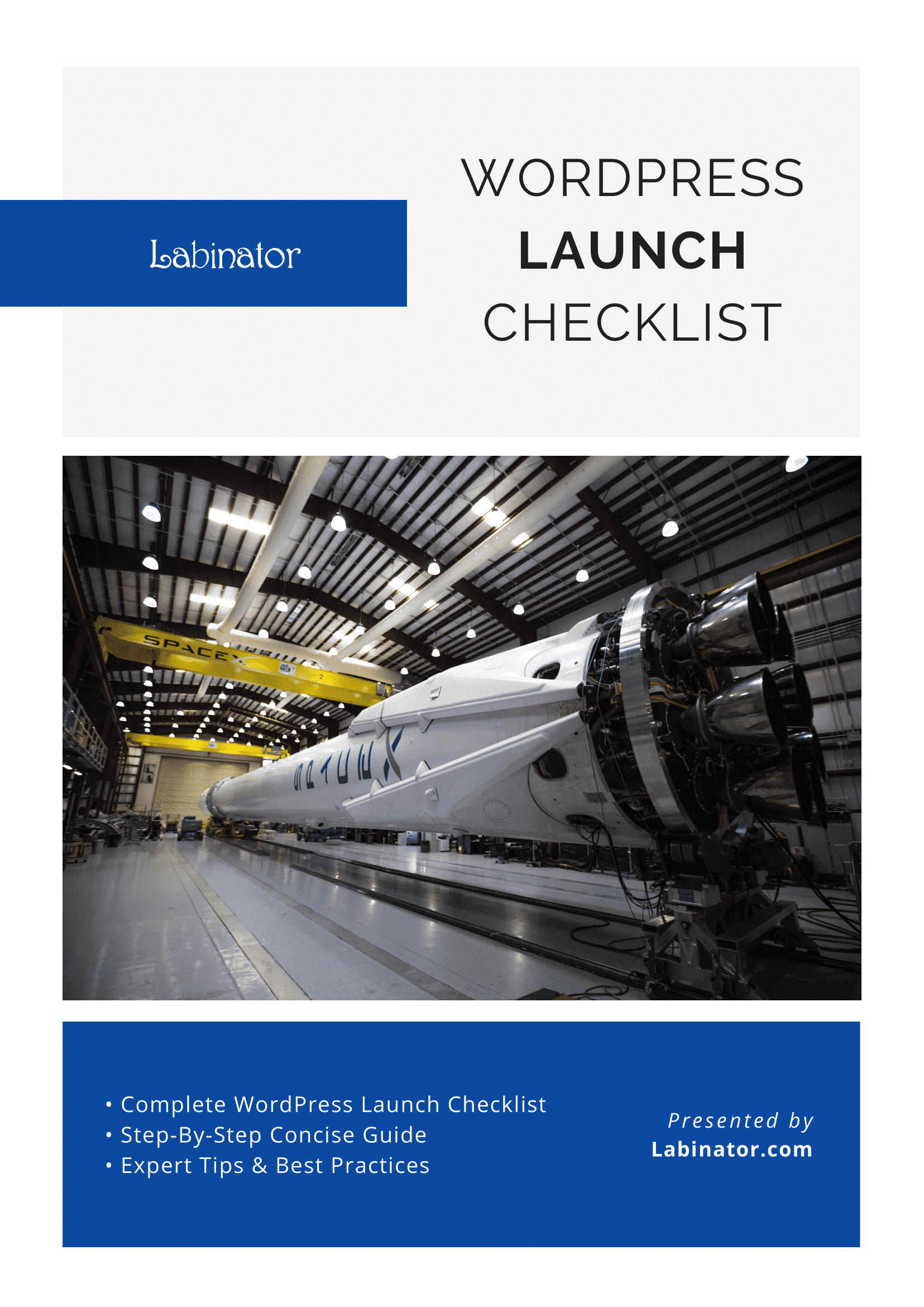
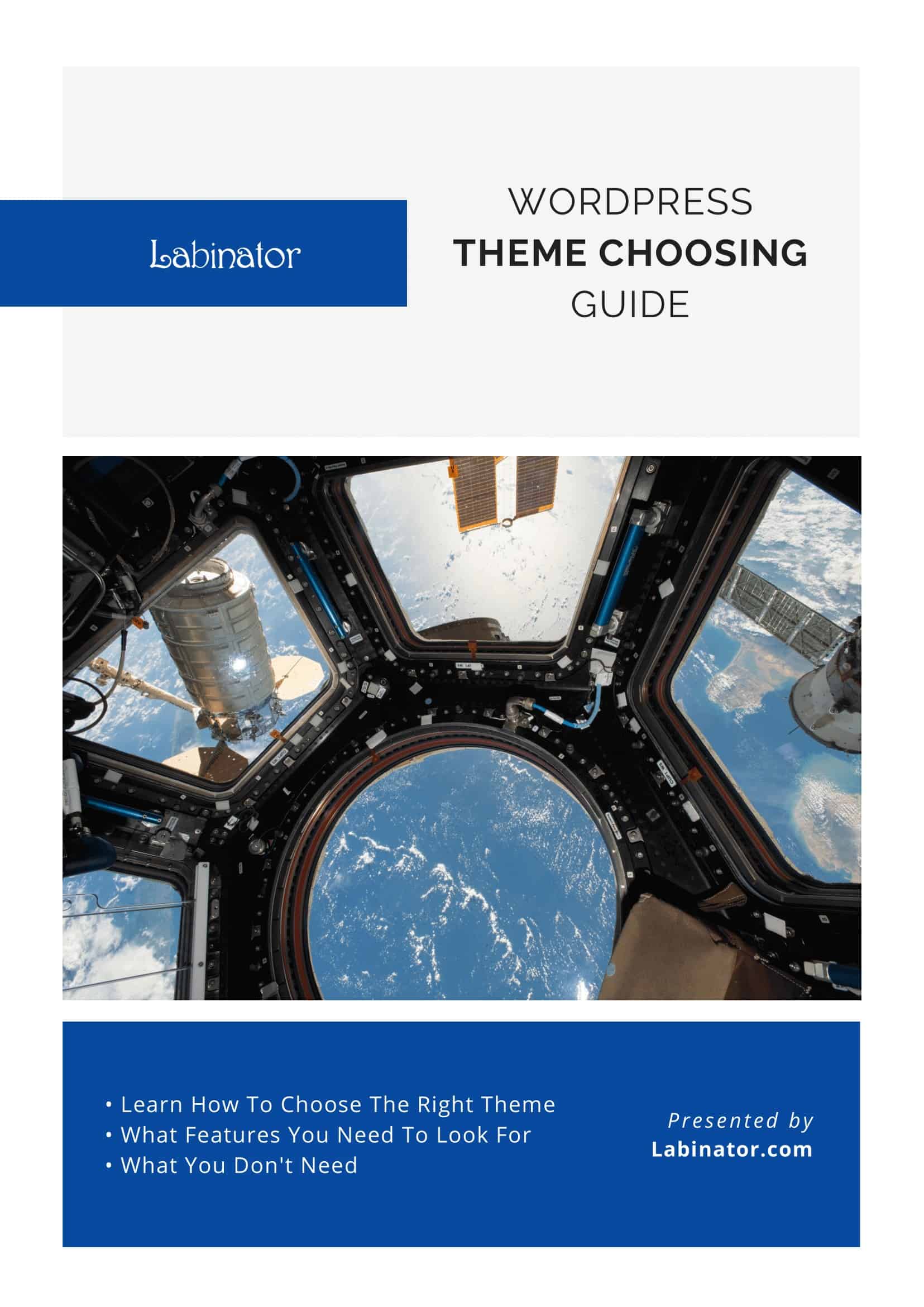
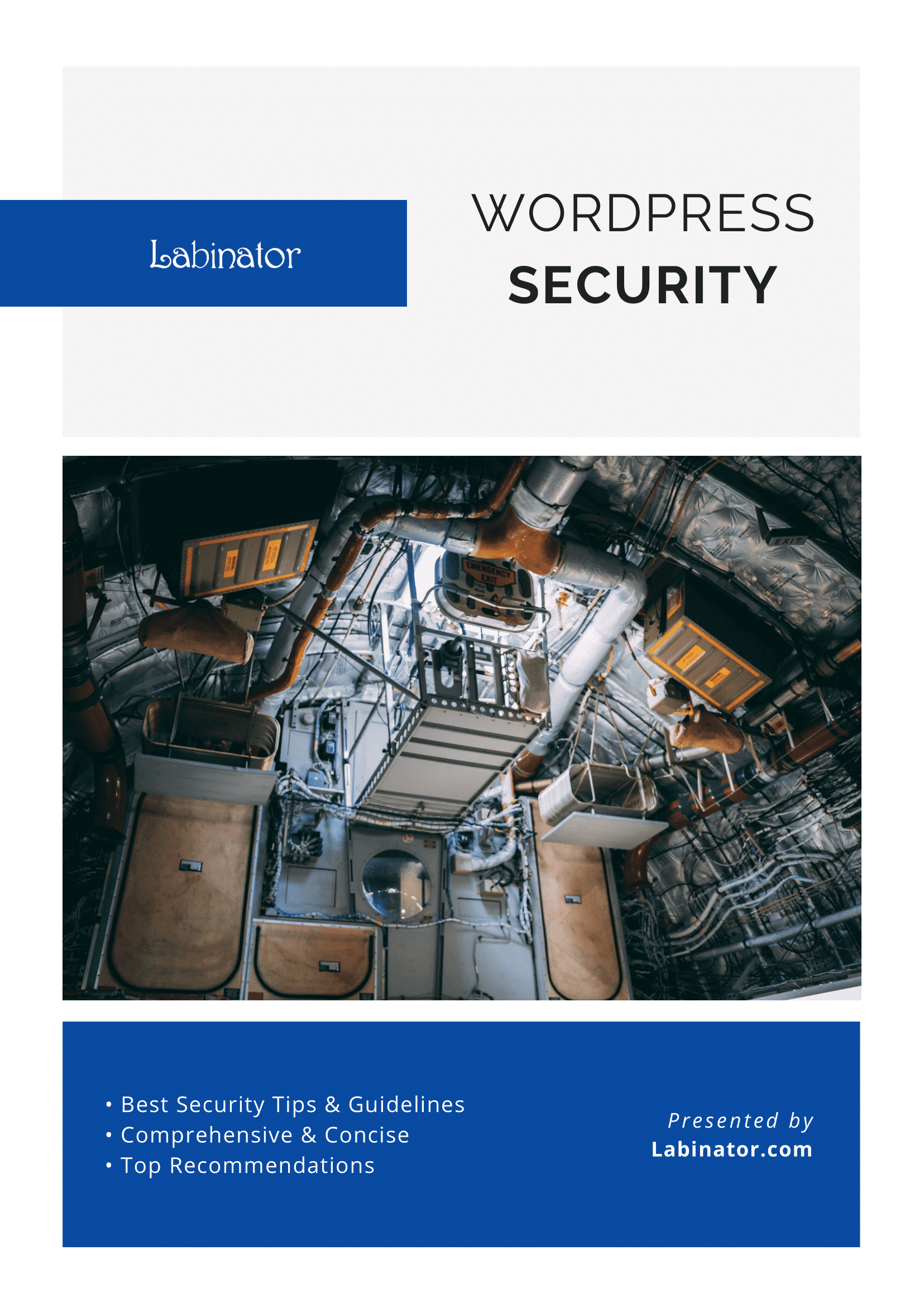
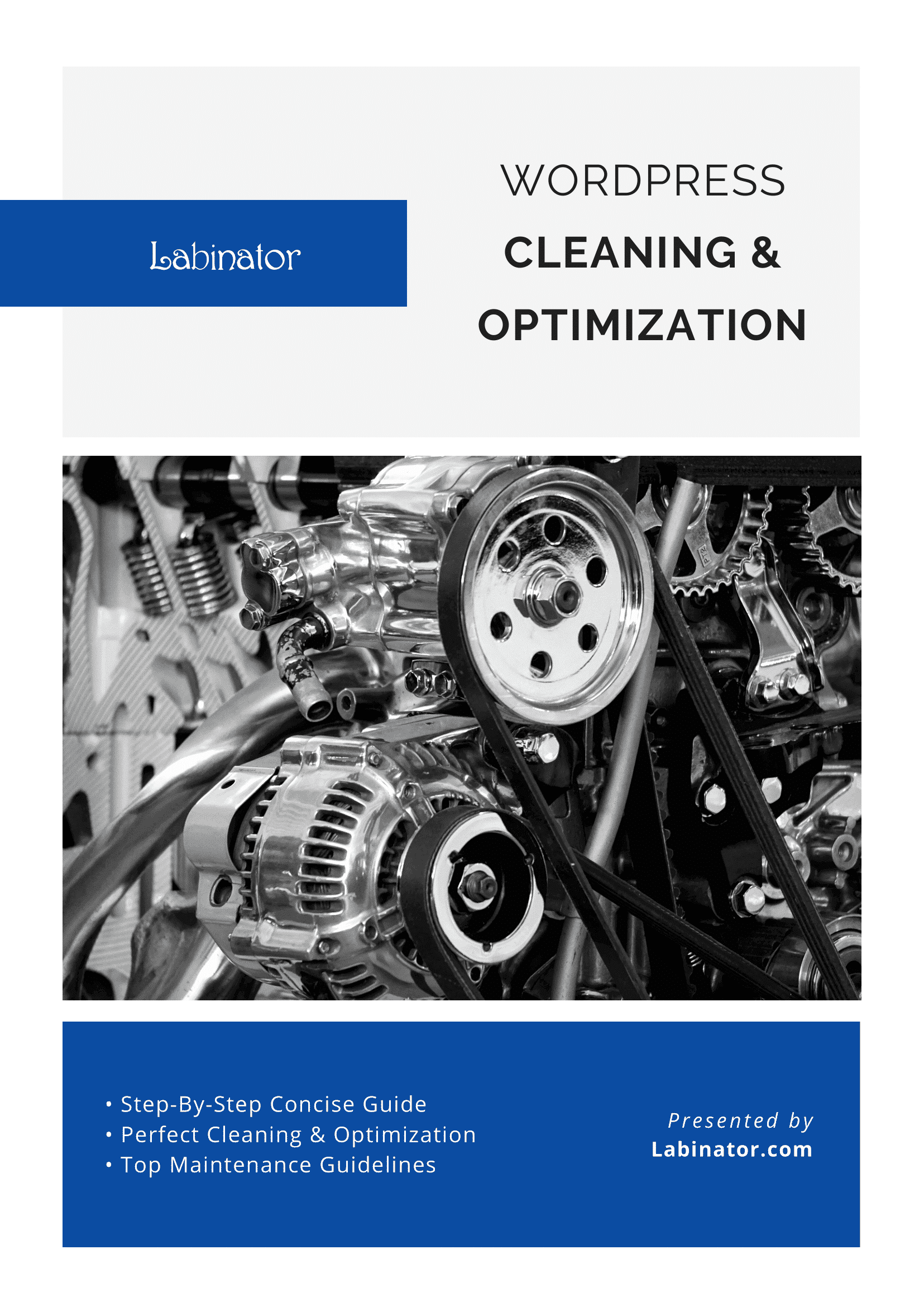
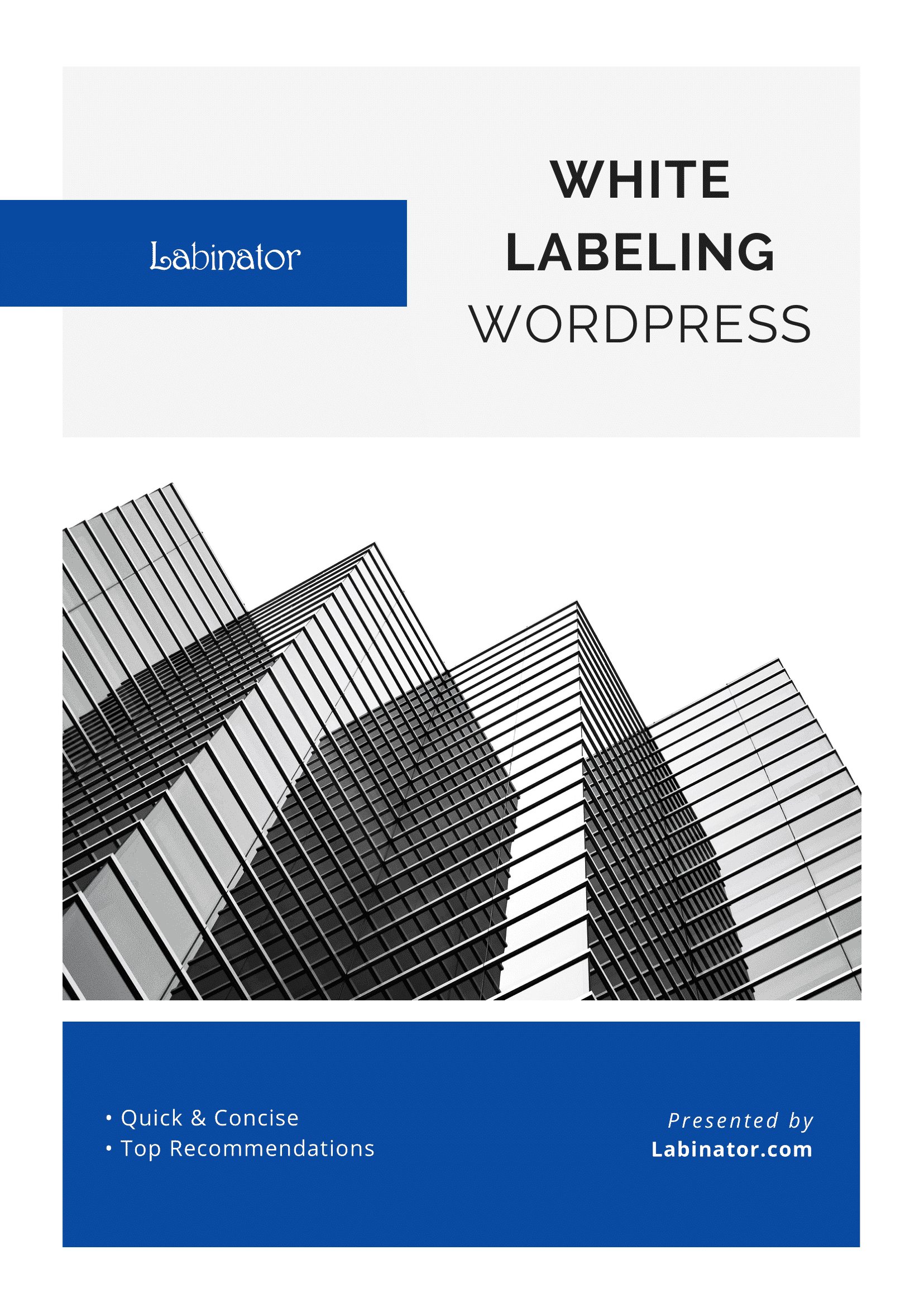
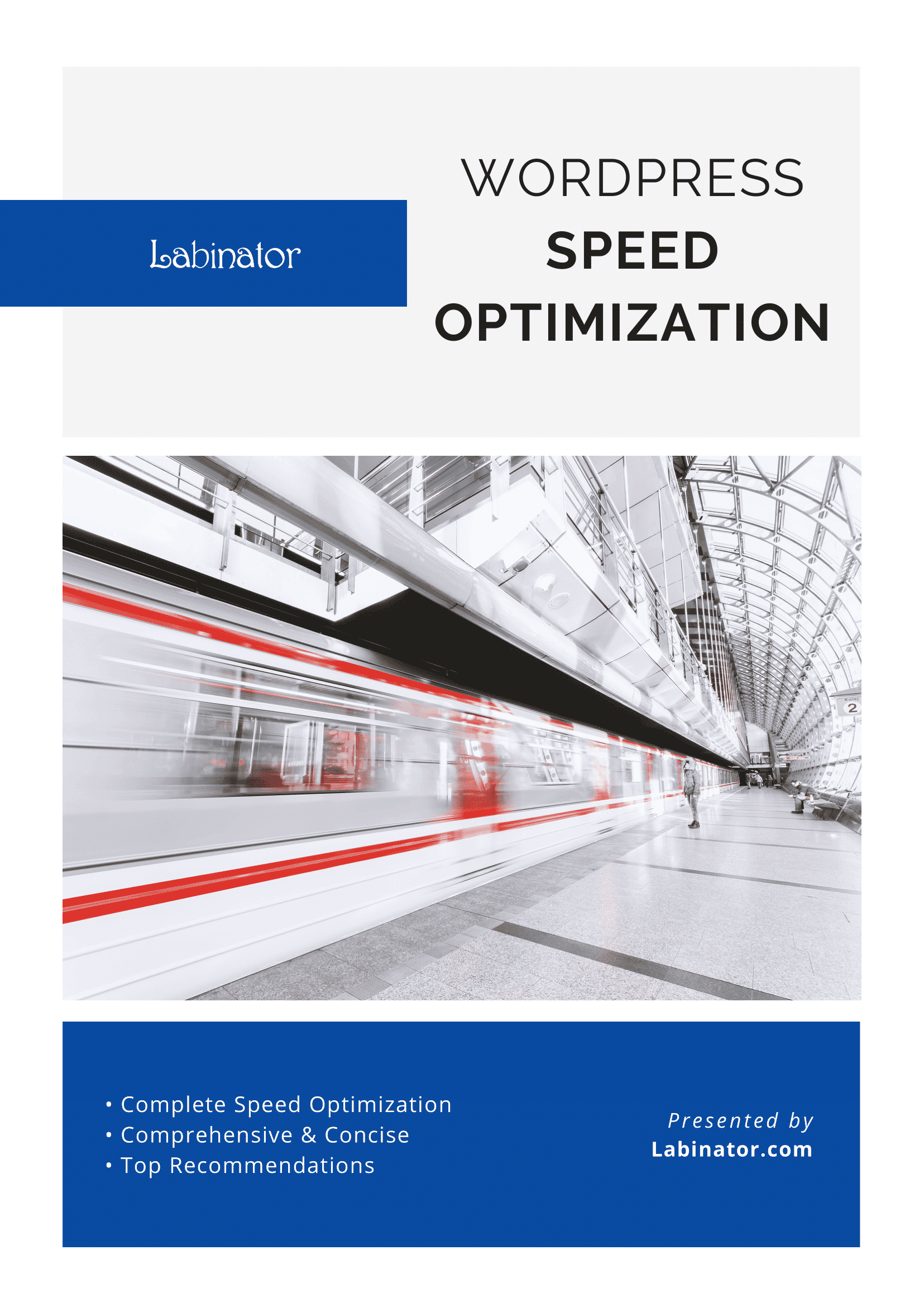
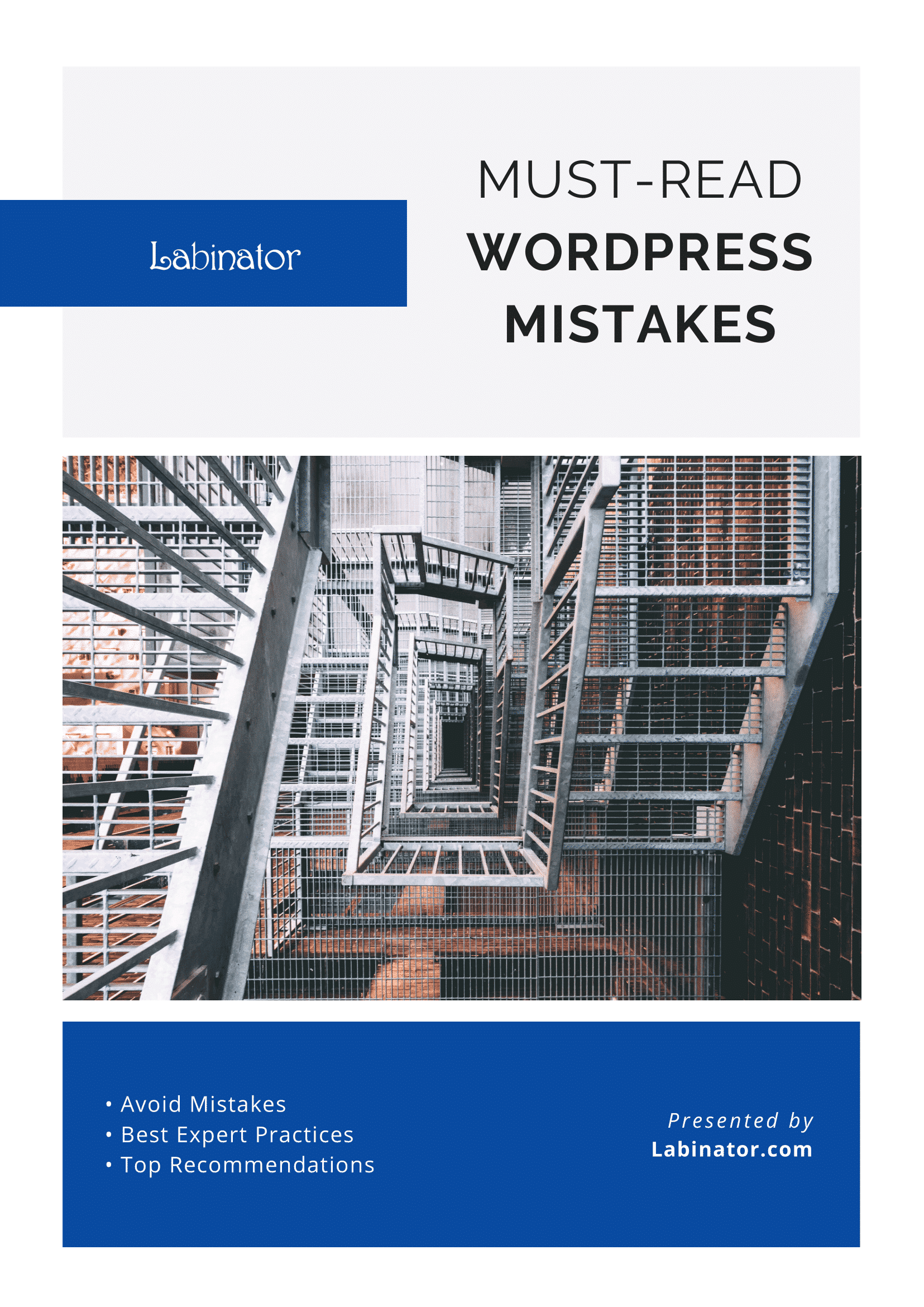
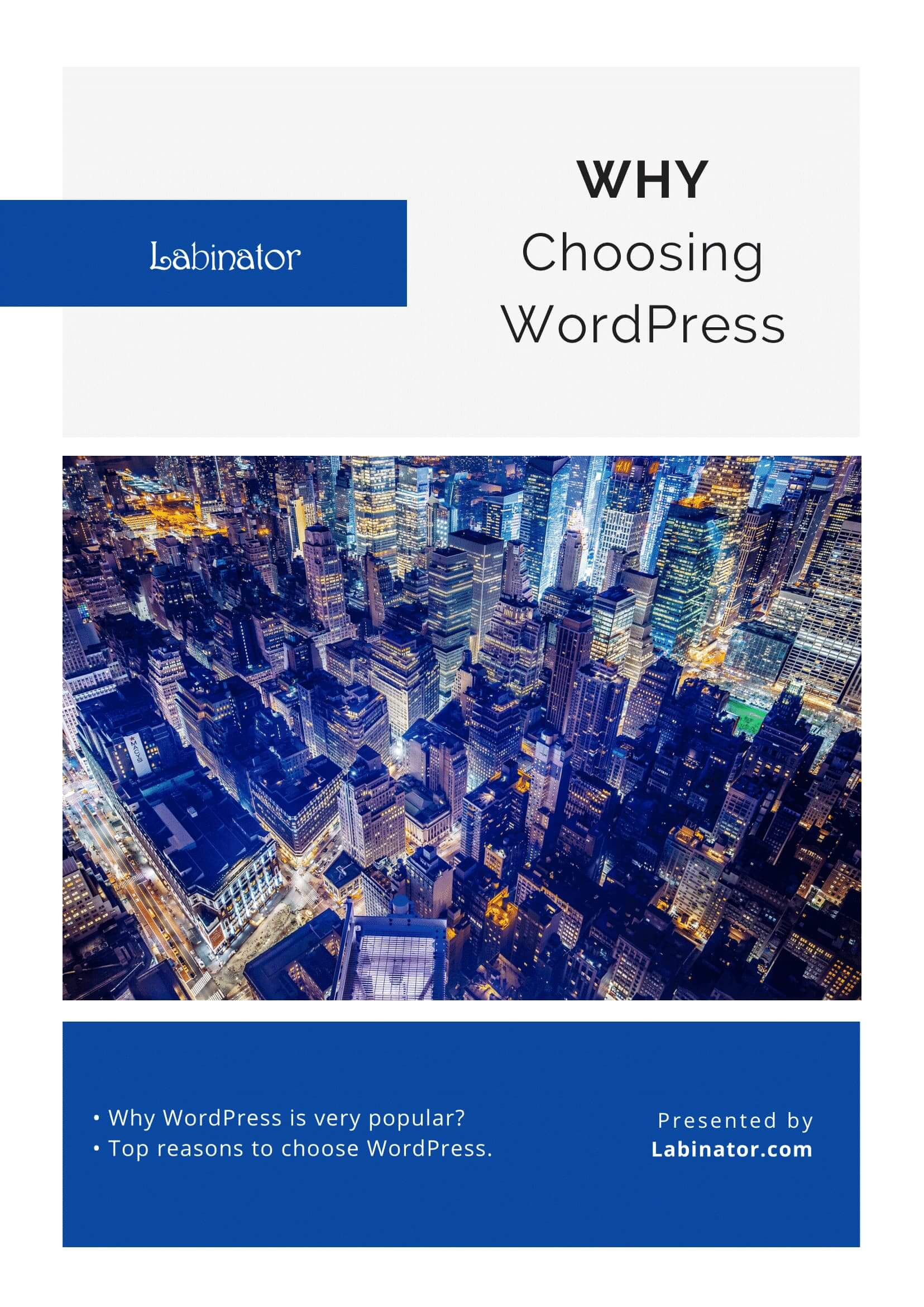
Scaricali tutti!
Tutte le nostre guide verranno inviate alla tua casella di posta
